Partage de l'écran instructeur avec la classe
Aperçu
Lorsqu'un cours commence, l'instructeur a la possibilité de diffuser son écran sur les appareils des élèves. L'instructeur peut choisir de partager l'intégralité de son écran avec la classe, uniquement une fenêtre d'application ou un onglet spécifique du navigateur.
C'est un excellent moyen de faire la démonstration d'une leçon ou d'une présentation aux élèves directement sur leurs écrans plutôt que sur un projecteur ou un écran intelligent à l'avant de la classe.
Regardez cette vidéo de démonstration rapide sur l'utilisation de l'écran de partage dans LanSchool Air :
Regardez cette vidéo de démonstration rapide sur l'utilisation de l'écran de partage dans LanSchool Air :
Démarrer un partage d'écran
- Commencez une classe.
- Cliquez sur l' écran de partage
bouton dans la barre d'outils de la classe. Une fenêtre apparaîtra demandant ce que l'instructeur veut partager :
- Un écran entier
- Une fenêtre d'application unique
- Un seul onglet de navigateur
- Sélectionnez une option et cliquez sur le bouton Partager .
L'instructeur sera informé que son écran est actuellement partagé et une petite fenêtre d'aperçu apparaîtra dans le coin inférieur droit de l'écran.

Tout son ou autre audio lu sur l'appareil de l'instructeur ne sera pas diffusé aux étudiants.

Si la barre latérale de discussion était ouverte avant l'activation du partage d'écran, elle sera minimisée pour s'assurer qu'aucune conversation n'est partagée accidentellement. La barre latérale de discussion peut être rouverte à tout moment, même pendant le partage de l'écran.
Que voient les élèves ?
Dès que le partage commence, une fenêtre apparaît sur tous les appareils des élèves de la classe montrant à la fois l'écran partagé de l'instructeur et l'option de discuter ou de lever la main.
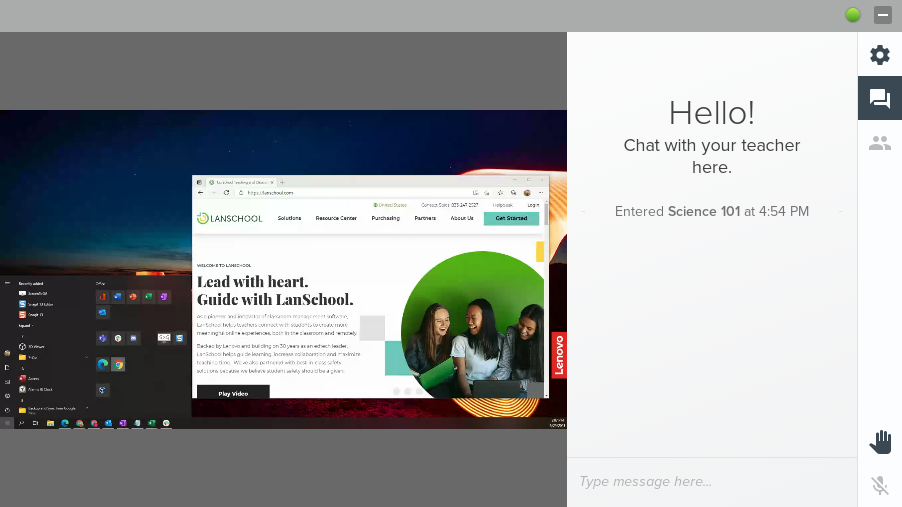
Verrouiller les étudiants en plein écran

L'activation du partage plein écran au démarrage d'une diffusion est un excellent moyen de s'assurer que la fenêtre est au premier plan sur les appareils des élèves.
Par défaut, les étudiants peuvent réduire ou redimensionner la fenêtre d'affichage de l'écran de l'instructeur. Pour modifier ce comportement et verrouiller les étudiants dans la diffusion, l'instructeur peut activer le partage plein écran.
- Pendant le partage, basculez l'option "Plein écran" vers la droite pour l'activer
- La fenêtre sur les appareils des élèves contenant l'écran diffusé s'agrandit pour occuper tout l'écran. Les élèves ne pourront pas redimensionner ou fermer la fenêtre, mais pourront toujours discuter ou lever la main.
- La désactivation de l'option Plein écran permettra aux élèves de réduire ou de redimensionner à nouveau la fenêtre de diffusion.
Arrêter un partage d'écran
- Tout en partageant son écran, l'instructeur peut cliquer sur le bouton "Arrêter le partage" dans le coin inférieur droit de l'écran pour arrêter la diffusion aux étudiants.
- Sur les appareils des élèves, la diffusion s'arrêtera et la fenêtre sera réduite à la seule boîte de dialogue de discussion LanSchool.
Dépannage de l'écran de partage
Messages d'erreur possibles
Pendant les périodes de forte activité, il se peut qu'un message d'erreur s'affiche indiquant " Nous ne parvenons pas à démarrer votre partage d'écran. Veuillez réessayer et si le problème persiste, contactez l'assistance. "
Si cela se produit, fermez le message d'erreur et réessayez de partager votre écran après avoir attendu 90 secondes. Si le message d'erreur persiste après plusieurs tentatives, veuillez cliquer sur Détails de la conférence dans la barre d'outils et fournissez les informations de débogage de l'écran de partage à l' équipe d'assistance LanSchool Air .
dans la barre d'outils et fournissez les informations de débogage de l'écran de partage à l' équipe d'assistance LanSchool Air .
Si cela se produit, fermez le message d'erreur et réessayez de partager votre écran après avoir attendu 90 secondes. Si le message d'erreur persiste après plusieurs tentatives, veuillez cliquer sur Détails de la conférence
Activer l'autorisation d'enregistrement d'écran sur macOS 10.15+
Si vous utilisez macOS 10.15 (Catalina) ou une version ultérieure, vous devrez peut-être activer l'autorisation d'enregistrement d'écran pour votre navigateur.
- Sur l'appareil Mac de l'instructeur, accédez aux Préférences système
- Sélectionnez Sécurité et confidentialité
- Dans la section Enregistrement d'écran, cochez la case à côté de Google Chrome (ou du navigateur que LanSchool Air utilise).

- Sélectionnez "Quitter maintenant" lorsque vous êtes invité à fermer le navigateur et à le redémarrer.
Vérifiez votre pare-feu réseau ou votre filtre de contenu
LanSchool Air peut exiger que votre personnel informatique autorise des sites Web supplémentaires via le pare-feu, le proxy ou le filtre de contenu de votre réseau afin que le partage d'écran fonctionne correctement. Veuillez partager les informations suivantes avec eux :
| Adresses de site/Plages IP |
*.liveevent.lenovosoftware.com |
34.203.254.0 - 34.203.254.255 |
54.172.60.0 - 54.172.61.255 |
34.203.250.0 - 34.203.251.255 |
34.216.110.128 - 34.216.110.159 |
54.244.51.0 - 54.244.51.255 |
| Ports |
| TCP 443, 3478 |
| UDP 443, 3478 |
| TCP 5349 |
| TCP 20 000 - 40 000 |
| UDP 10 000 - 60 000 |
Related Articles
Désactivation de l'écran partagé Edge
Aperçu LanSchool Air n'est pas en mesure de limiter le Web dans Microsoft Edge lorsque l'étudiant utilise la fonctionnalité Edge Split Screen. L'extension LanSchool Air n'enregistre pas le deuxième écran et ne bloquera pas le site Web. Il est ...Utiliser la barre d'outils de classe
Aperçu La barre d'outils de classe est présente sur les écrans de classe. Si un cours a été entré mais n'a pas commencé, la barre d'outils du cours affiche un bouton vert COMMENCER LE COURS . Les fonctions de classe active uniquement, Push Website ...Guide de l'utilisateur de LanSchool Air
Qui doit utiliser ce Guide? Les enseignants qui ont reçu une invitation d'un administrateur de site à créer un compte LanSchool Air. Administrateurs du site qui configurent un compte pour un enseignant. Que couvre ce guide ? Ce guide fournit des ...Importation de Rosters de classe de malin
Aperçu LanSchool Air prend en charge l'utilisation de Clever comme source pour les listes de classe. Grâce à l'intégration intelligente, les instructeurs n'auront pas besoin de créer manuellement des classes et d'ajouter manuellement des étudiants à ...FAQ pour les enseignants
LanSchool Air - Foire aux questions (FAQ) Gestion des cours Que faire si un enseignant oublie de terminer un cours ? La session de cours expirera-t-elle ? Une session de classe se terminera lorsque l'enseignant sélectionnera "Quitter la classe" ou se ...
Popular Articles
Désactivation de la création manuelle de classe
Aperçu Par défaut, les enseignants peuvent créer manuellement leurs classes. Cette fonctionnalité est plus couramment utilisée dans les organisations qui n’importent pas de listes de classes. Les enseignants peuvent créer manuellement des classes ...Utiliser le co-enseignement
Aperçu Les instructeurs peuvent ajouter d'autres instructeurs à une classe pour pouvoir surveiller et gérer la classe ensemble. Un co-enseignant peut être un auxiliaire de classe, un remplaçant ou un administrateur. Le co-enseignement permet à ...Utilisation de la limitation Web
Aperçu Pour bloquer les sites Web gênants ou distrayants ou limiter les étudiants à quelques sites Web sélectionnés pertinents pour la classe, utilisez la fonction de limitation Web de LanSchool Air. Il n'y a actuellement aucune limite quant au ...Personnalisation de la page Mes cours
Aperçu Lorsque les classes sont importées par un administrateur LanSchool Air, l'importation transfère toutes les classes par ordre alphabétique. Utilisez les boutons Afficher/Masquer pour masquer les classes qui ne correspondent pas au trimestre en ...Sélection des modes d'affichage de l'élève (affichage de l'onglet actif par rapport à l'affichage du bureau)
Aperçu Ces instructions s'appliquent uniquement aux Chromebooks des élèves. Les clients Windows et Mac affichent toujours la vue du bureau. LanSchool Air propose deux manières différentes d'afficher les écrans d'étudiants des élèves Chromebook aux ...
Recent Articles
Fin de vie de l'intégration Lenovo V2 VR avec LanSchool Air
Depuis le 31 mars 2024, l'intégration de Lenovo V2 VR avec LanSchool Air a atteint la fin de vie. Veuillez consulter Lenovo VR Classroom pour plus d'informations sur les solutions d'apprentissage VR.Désactivation de l'écran partagé Edge
Aperçu LanSchool Air n'est pas en mesure de limiter le Web dans Microsoft Edge lorsque l'étudiant utilise la fonctionnalité Edge Split Screen. L'extension LanSchool Air n'enregistre pas le deuxième écran et ne bloquera pas le site Web. Il est ...Résolution des problèmes de téléchargement du programme d'installation pour LanSchool Air
Aperçu Cet article sert de guide supplémentaire aux articles Installation de LanSchool Air pour étudiant Windows et Installation de LanSchool Air pour étudiant Mac . Si vous rencontrez des difficultés lors du processus de téléchargement sur ...Désactiver le changement rapide d'utilisateur
Aperçu LanSchool Air ne prend pas en charge la fonction de changement rapide d'utilisateur de Windows. Le client étudiant ne fonctionnera pas correctement lorsque l'ordinateur est basculé sur un deuxième compte utilisateur. Il est recommandé de ...Configurer Idle Timeout
Aperçu Par défaut, les instructeurs seront automatiquement déconnectés de LanSchool Air après 2 heures d'inactivité. Les utilisateurs administrateurs du site peuvent configurer les paramètres de délai d'inactivité pour augmenter la durée pendant ...